前回の⑧の続きです。

今日は、上のプログラムの「m」の部分を作ります。
Mayaを起動して、各行の操作をしてみて(注:チャネルボックスを使わないで画面操作であえてやります)、スクリプトエディタを見ます。

MELのプログラムができますね。Cubeを作る命令は過去にチェックしましたね。
polyCube -w 1 -h 1 -d 1 -sx 1 -sy 1 -sz 1 -ax 0 1 0 -cuv 4 -ch 1;
これで幅や大きさを決めることができますね。例によって、Python変換プラグインを使います。

また、間違えて変換するので、pm.pmと2回ある箇所は1つにします。

実行してみると、ちゃんと動きます(これも当たり前ですが)。
これを前回の最後のプログラムと併せます。PythonIDELを起動して、Mayaからコピペします。該当する#mがあるコメントの下に注意深く入力します。

だた、ここでF5で実行はできません。IDLEはmayaの命令は知らないからです。
一旦保存してから、全部をコピーして、Mayaのスクリプトエディタへペーストします。

実行します。
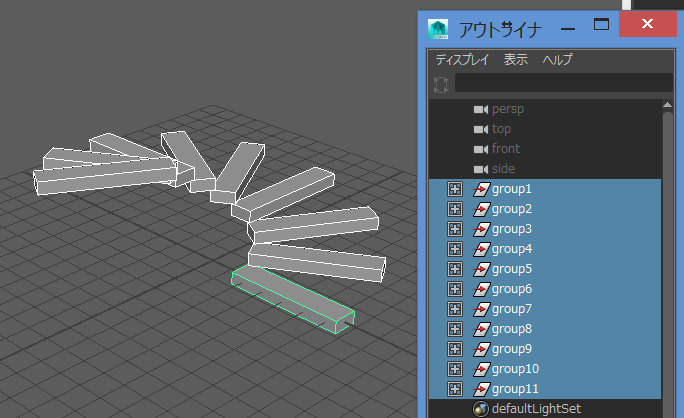
おめでとうございます!初ブログラムが正しく動きました。
「こんなのPython使わないでやったほうが早い!」と思われるでしょう。その通りです!
一回しかやらない場合は無駄なのです。しかし、制作を少しでもやったことがあれば、監督とかから修正依頼が会った場合、何度もやるのは面倒ですね。
そのとき便利なのです。例えば、下のように10→30に書き換えるだけで、

以下のように簡単に30段の階段になります。格段の角度、高さも自由自在です!

いかがでしょうか?作業の流れをおさらいします。
1)Mayaで面倒な作業を想像する
2)それを図にする
3)図に描いた手順通りを文章化する(各手順を1行づづ)
4)Pythonのコメントにする(#を付ける)
5)Mayaでの処理かPythonの処理か分類する
6)Pythonだけで数値、文字だけの処理を組み立ててテストする
7)Maya部分の操作をしてMELを作る
8)プラグインでPtyhonに変換する(間違いは手動で治す)
9)6のプログラムにコピペする
10)Mayaで実行して確認する=完成!
以上です。無駄に思えるかもしれませんが、初心者は何が問題なのかをハッキリ分別したほうがトラブルに対応しやすいので、あえてこの方法をとっています。
今後は別の例を上げて細かく説明していきます。